使用“LUMIX Lab”
以下說明用“LUMIX Lab”操作相機的功能。
LUT Library操作
操作“LUMIX Lab”可更新相機中的[LUT影像庫]。
開始使用:
 經由Bluetooth將相機連接到智慧手機。(
經由Bluetooth將相機連接到智慧手機。( 連接到智慧手機(Bluetooth連線))
連接到智慧手機(Bluetooth連線))
 在智慧手機上啟動“LUMIX Lab”。
在智慧手機上啟動“LUMIX Lab”。
-
在[相機]畫面上選擇[LUT 傳輸]。
 透過Wi-Fi連接到相機。選擇[加入]開始連線。
透過Wi-Fi連接到相機。選擇[加入]開始連線。
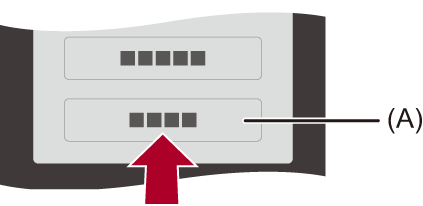
(A) [LUT 傳輸]
-
在[LUT 資料庫]畫面中選擇LUT檔案以進行編輯。
 您可以傳輸、重新命名、刪除或重新排序LUT檔案。
您可以傳輸、重新命名、刪除或重新排序LUT檔案。
 [裝置]將顯示儲存至“LUMIX Lab”的LUT檔案清單。
[裝置]將顯示儲存至“LUMIX Lab”的LUT檔案清單。
 儲存至相機的LUT檔案清單將顯示在[相機]。
儲存至相機的LUT檔案清單將顯示在[相機]。

-
從[裝置]選擇要傳輸的LUT檔案。
-
在相機上選擇[傳送到相機]並更新[LUT影像庫]。
|
– [Frame.io 連線] |
匯入影像
操作“LUMIX Lab”,將影像從相機傳輸到智慧手機。
開始使用:
 經由Bluetooth將相機連接到智慧手機。(
經由Bluetooth將相機連接到智慧手機。( 連接到智慧手機(Bluetooth連線))
連接到智慧手機(Bluetooth連線))
 在智慧手機上啟動“LUMIX Lab”。
在智慧手機上啟動“LUMIX Lab”。
-
在[相機]畫面上選擇[傳輸照片/影片]。
 透過Wi-Fi連接到相機。選擇[加入]開始連線。
透過Wi-Fi連接到相機。選擇[加入]開始連線。
-
選擇要傳輸的影像。
 觸控想要選擇的核取方塊。
觸控想要選擇的核取方塊。
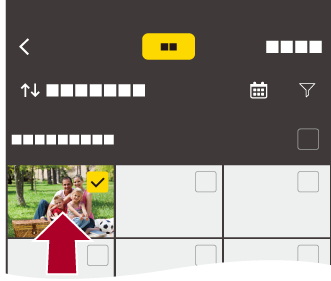
-
傳輸影像。
 選擇[
選擇[![]() ]。
]。
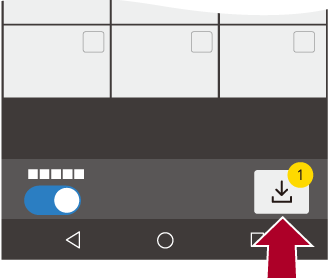
|
– [MOV]影片和[Apple ProRes]影片
|
[自動傳輸]
可自動在拍照後將相機拍攝的影像傳輸到智慧手機。
開始使用:
 經由Bluetooth將相機連接到智慧手機。(
經由Bluetooth將相機連接到智慧手機。( 連接到智慧手機(Bluetooth連線))
連接到智慧手機(Bluetooth連線))
-
啟用相機上的[自動傳輸]。


 [
[![]() ]
]  [
[![]() ]
]  [藍牙]
[藍牙]  [自動傳輸]
[自動傳輸]  [ON]
[ON]
 此功能也可在“LUMIX Lab”中啟用。
此功能也可在“LUMIX Lab”中啟用。
 透過Wi-Fi連接智慧手機。
透過Wi-Fi連接智慧手機。
-
在相機上確認傳送設定,然後按
 或
或 。
。
 要變更傳送設定,請按[DISP.]。(
要變更傳送設定,請按[DISP.]。( 影像傳送設定)
影像傳送設定)
 相機拍攝畫面上顯示[
相機拍攝畫面上顯示[![]() ]時,可自動傳輸影像。
]時,可自動傳輸影像。

-
用相機拍攝。
 傳送檔案時,相機拍攝畫面上會顯示[
傳送檔案時,相機拍攝畫面上會顯示[![]() ]。
]。
 停止自動傳輸影像
停止自動傳輸影像

 [
[![]() ]
]  [
[![]() ]
]  [藍牙]
[藍牙]  [自動傳輸]
[自動傳輸]  選擇[OFF]
選擇[OFF]
 出現確認畫面,要求您終止Wi-Fi連線。
出現確認畫面,要求您終止Wi-Fi連線。
|
在智慧手機上啟動“LUMIX Lab”,連接至相機。請注意,如果“LUMIX Sync”在智慧手機上執行中,自動影像傳輸可能無法正常運作。 |
|
– [Wi-Fi 功能] – [薄紗重疊]
– 如果尚未傳送的檔案的儲存狀態改變,可能無法重新開始傳送檔案。 – 如果尚未傳送的檔案數量過多,可能無法重新傳送所有檔案。
相機溫度下降時,相機會自動重新連線且自動影像傳輸會重新開始。 如果自動影像傳輸未重新開始,請先關閉相機再開啟以重新連線。
– [MP4]/[MOV]/[Apple ProRes]([錄影檔案格式])
– [Frame.io 連線]
– [縮時影片] – [停格影片] – 擷取圖片 – [影片分割] – 刪除影像 – [影片修復] – [RAW處理] |
[紀錄位置]
智慧手機透過Bluetooth傳送位置資訊,且相機會一邊拍攝一邊寫入取得的位置資訊。
開始使用:
 在智慧手機上啟用GPS功能。
在智慧手機上啟用GPS功能。
 經由Bluetooth將相機連接到智慧手機。(
經由Bluetooth將相機連接到智慧手機。( 連接到智慧手機(Bluetooth連線))
連接到智慧手機(Bluetooth連線))
-
在相機上開啟[紀錄位置]。


 [
[![]() ]
]  [
[![]() ]
]  [藍牙]
[藍牙]  [紀錄位置]
[紀錄位置]  [ON]
[ON]
 此功能也可在“LUMIX Lab”中啟用。
此功能也可在“LUMIX Lab”中啟用。
 相機將進入可記錄位置資訊的模式,且相機拍攝畫面上將顯示[
相機將進入可記錄位置資訊的模式,且相機拍攝畫面上將顯示[![]() ]。
]。
-
用相機拍攝影像。
 位置資訊將寫入拍攝的影像。
位置資訊將寫入拍攝的影像。
|
如果智慧型手機位於建築物、背包或類似物體內,可能無法使用智慧型手機的GPS定位。請將智慧型手機移到天空視野較大的位置,以改善定位效能。 此外,請參閱智慧型手機的使用說明書。
– [Frame.io 連線] |
